教你win7怎么安装
- 分类:Win7 教程 回答于: 2020年07月02日 08:34:00
我相信许多小伙伴计算机上的系统仍然是win7。不可否认,win7系统的体验很棒,但是win10系统已经上市五年了。如果你的电脑需要重装系统怎么办呢?下面就是win7怎么安装的步骤。
安装win7前的准备工作:
1.下载小白一键重新装系统工具
2.可以正常访问互联网的计算机
注意事项:
1.安装前,请确保至少有两个计算机驱动器号,并且系统磁盘以外的其他磁盘必须具有8G以上的空间
2.请确保已备份系统磁盘数据
详细的安装步骤:
1.在安装之前,请先将台式机和C盘上的重要文件备份到其他磁盘上,然后关闭防病毒软件,如下图所示:

2.打开小白系统工具,等待本地环境检测完成,如下图所示:
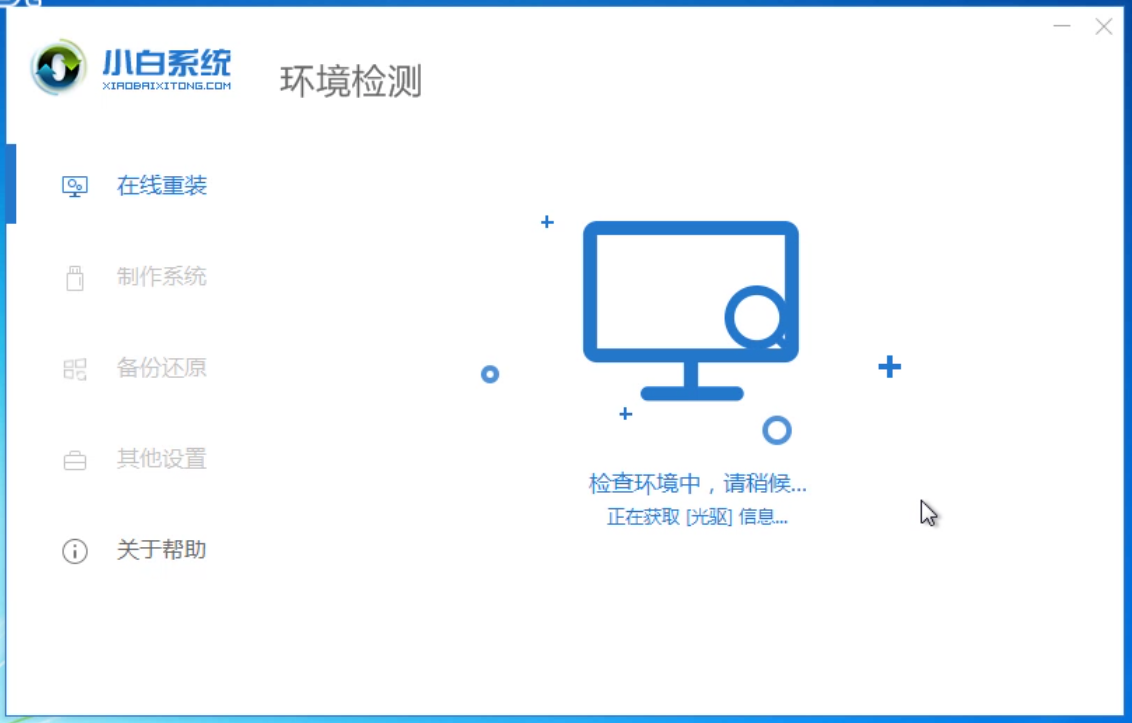
3.在出现的系统选择列表中,选择已安装的系统,如下图所示:
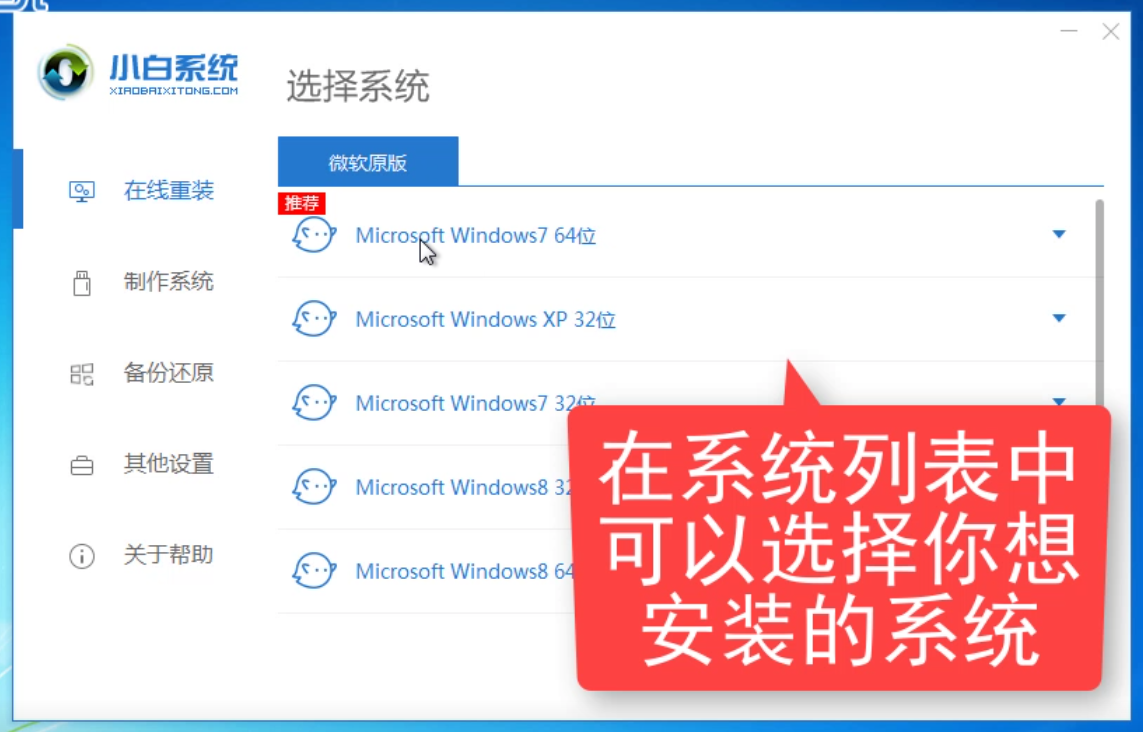
4.然后将显示用于选择软件的界面,该界面打勾您所需要的已安装软件,然后单击下一步,如下图所示:
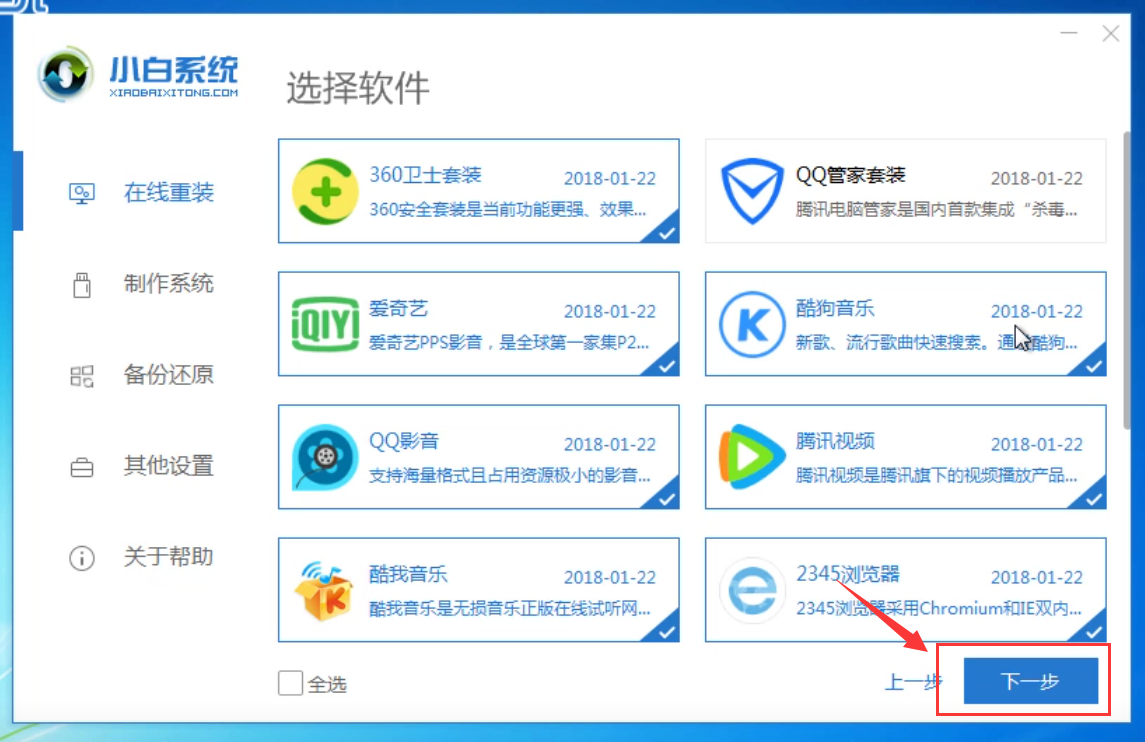
5.开始下载系统映像和系统软件以及相关的驱动程序。以下是全自动的。不建议在此期间操作计算机并使计算机进入睡眠状态,如下图所示:
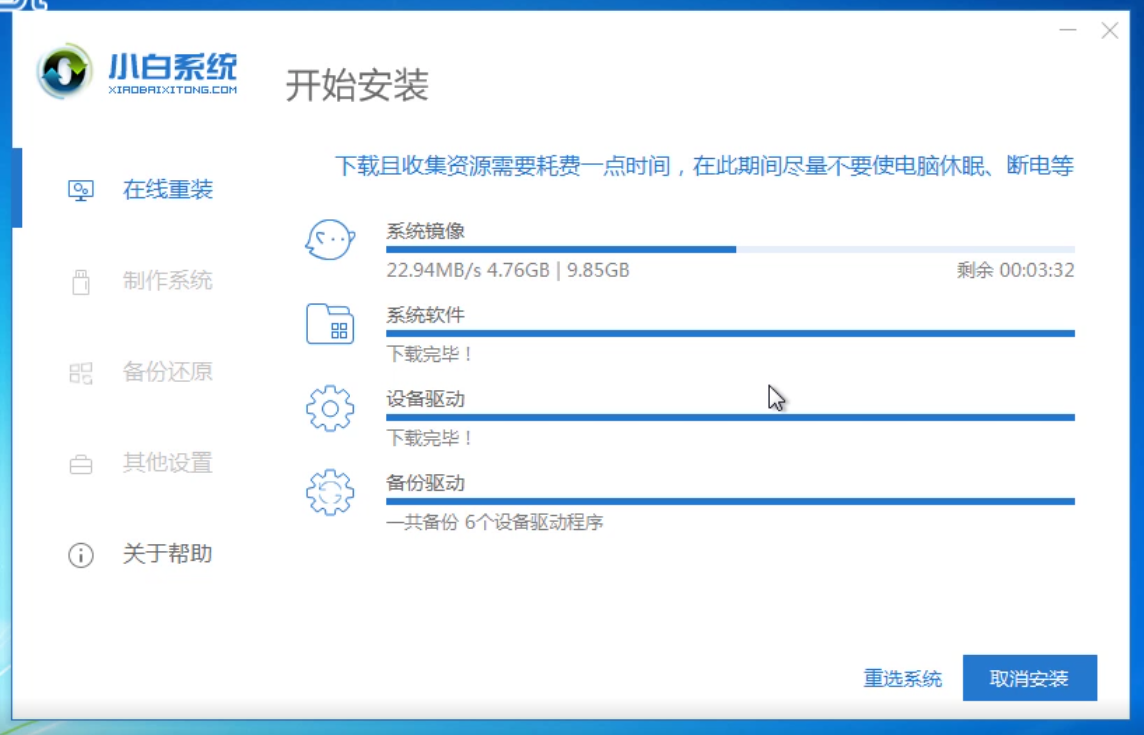
6.下载完成并部署环境后,自动重启计算机,如下图所示:
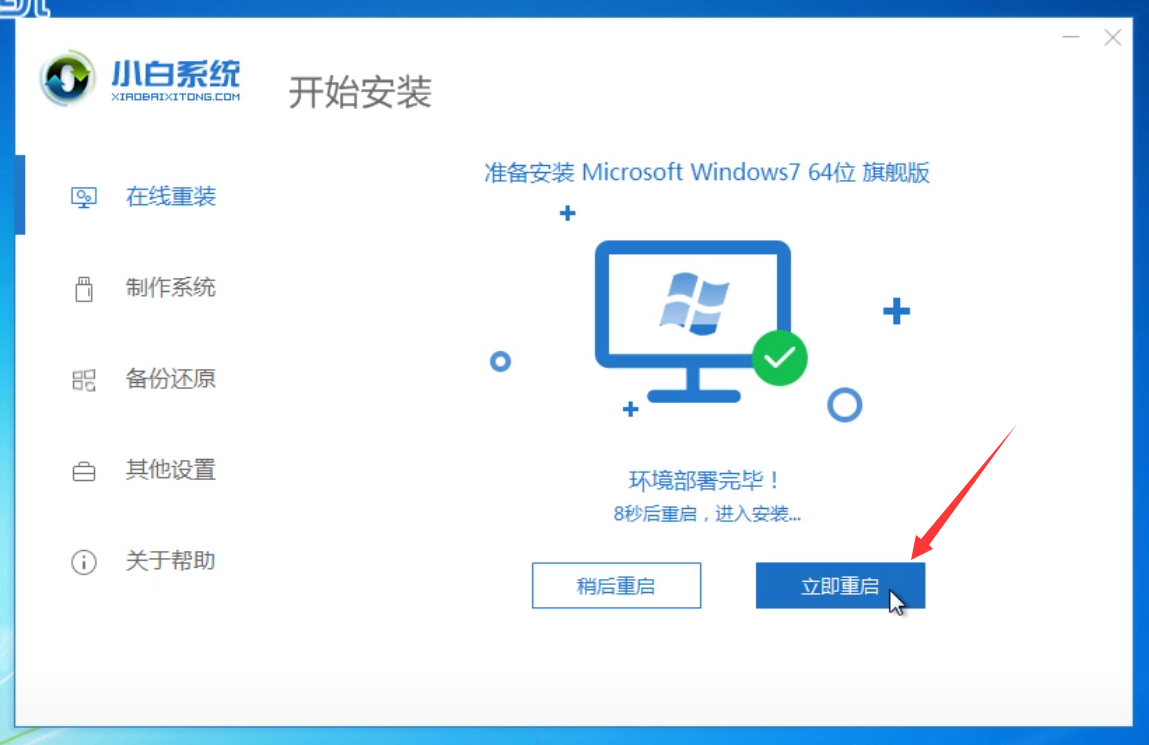
7.重新启动后,选择要启动的系统。我们选择PE-MSDN选项,然后按Enter进行确认,如下图所示:
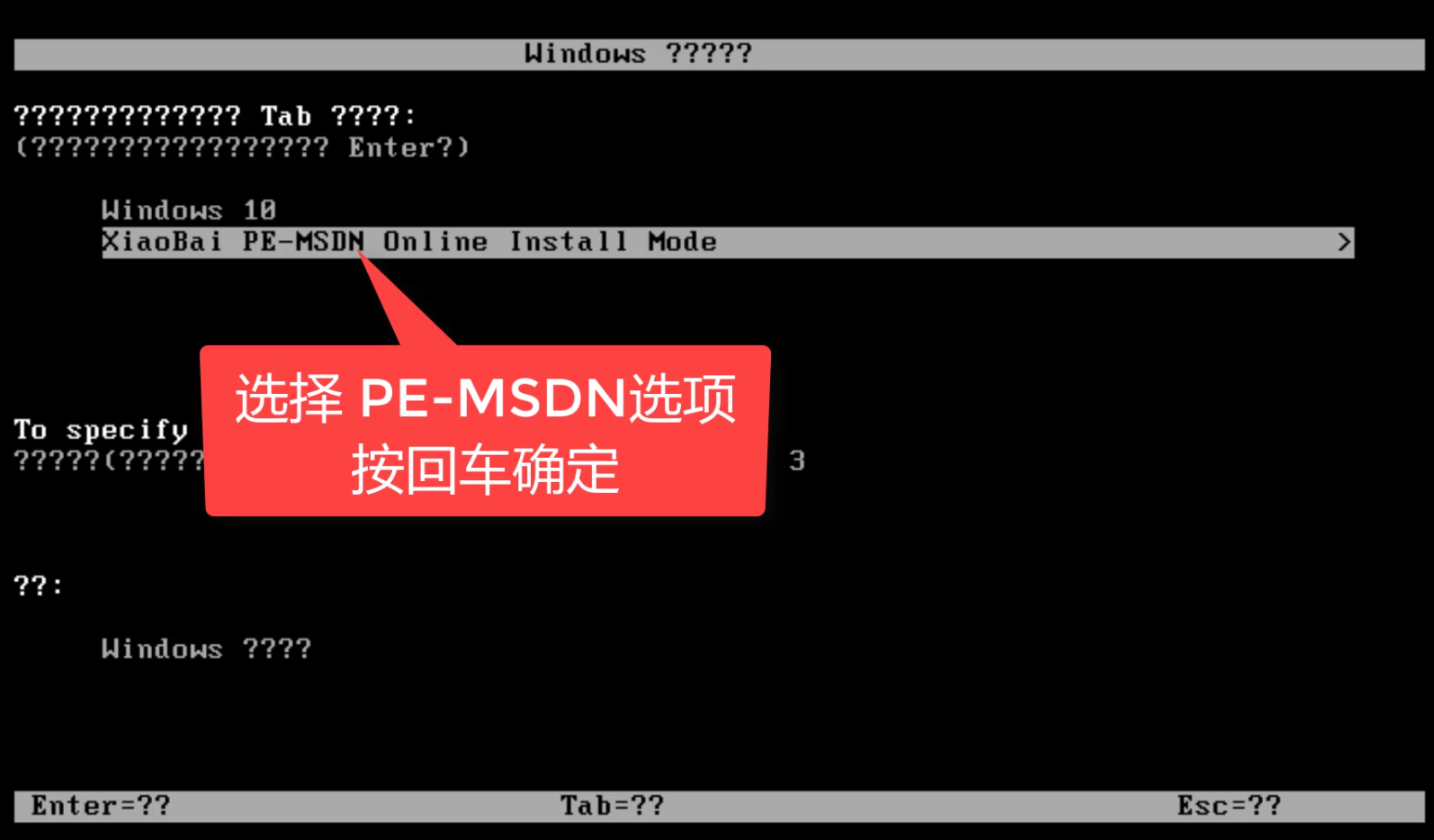
8.几分钟后,进入PE系统界面,小白安装工具将自动开始安装系统,并耐心等待重新启动进入系统,如下图所示:
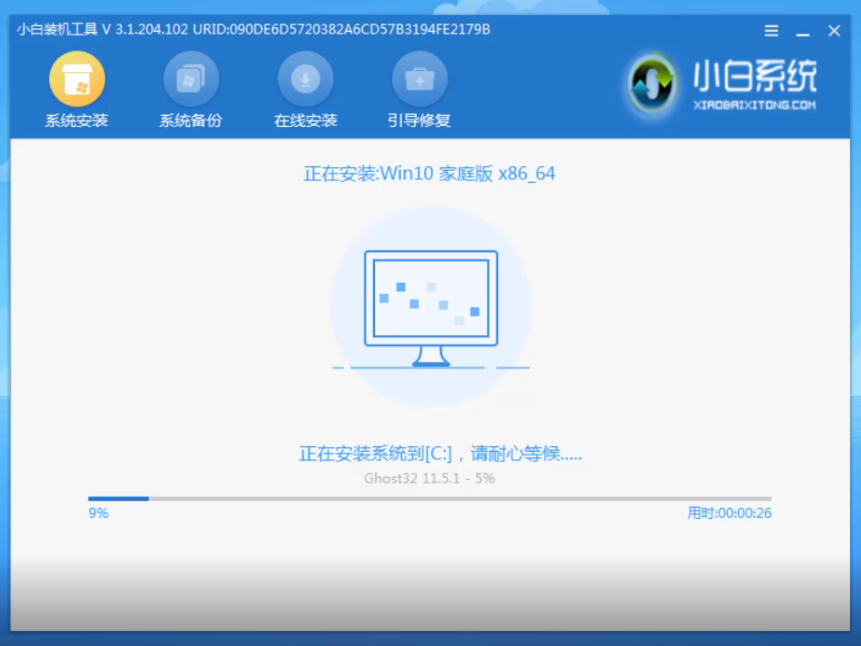
9.系统在安装过程中将自动重新启动多次。请放心,最好在安装后自动进入系统,并且可以正常使用,如下图所示:
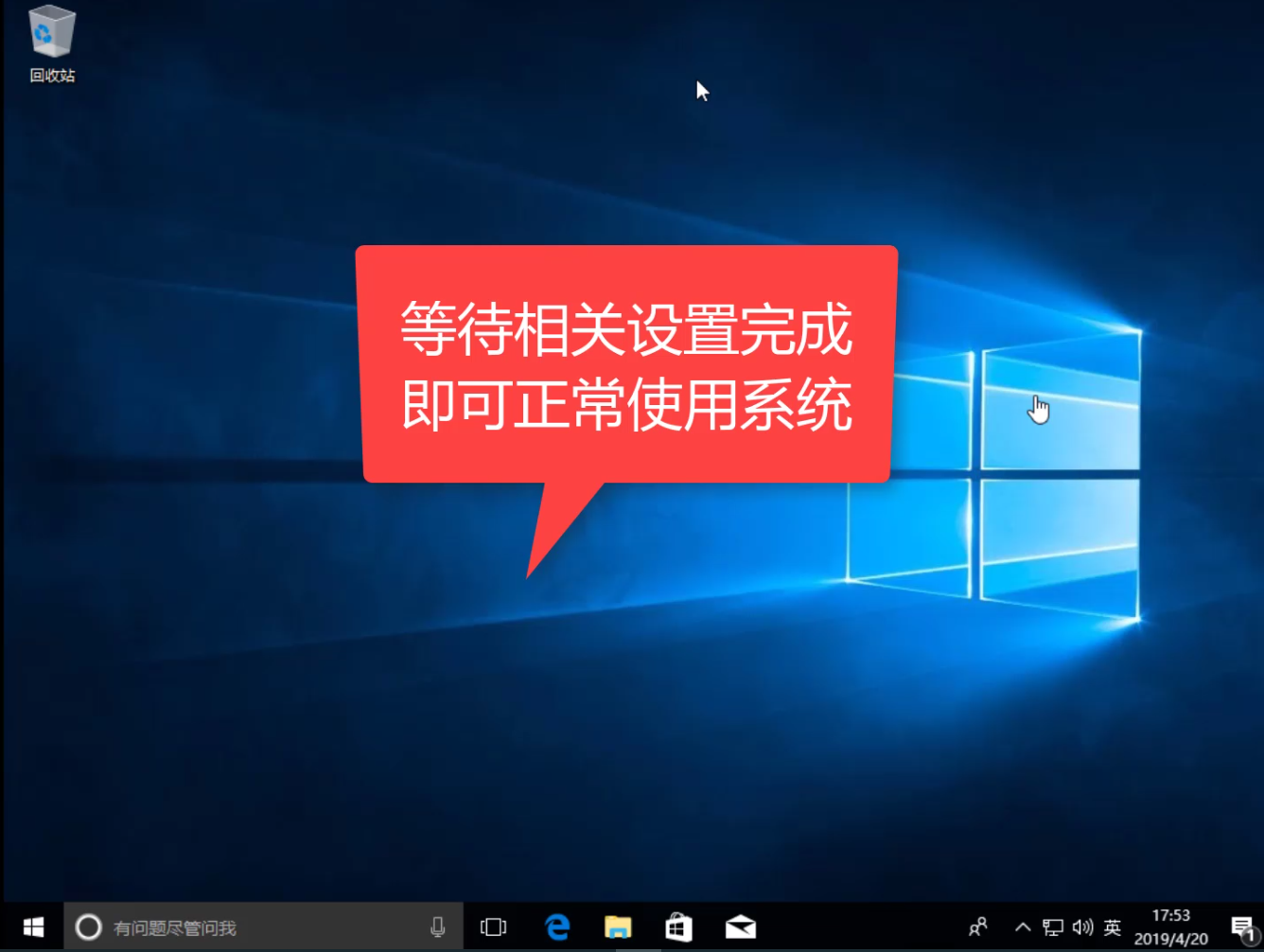
上面是win7怎么安装的详细教程。
 有用
26
有用
26


 小白系统
小白系统


 1000
1000 1000
1000 1000
1000 1000
1000 1000
1000 1000
1000 1000
1000 1000
1000 1000
1000 1000
1000猜您喜欢
- u盘装win7系统教程2022/09/10
- windows764位旗舰版升级win10系统图文..2017/06/17
- 免费重装系统win72023/01/30
- java环境变量配置,小编教你win7怎么配..2018/04/03
- ip地址怎么设置,小编教你设置ip地址..2018/05/14
- 告诉你win7屏幕亮度怎么调2018/11/02
相关推荐
- 你知道win7截图快捷键是什么吗?快速告..2020/06/15
- 我的文档在哪个盘,小编教你我的文档在..2018/08/04
- 清理c盘,小编教你win10怎么清理c盘垃..2017/12/20
- 演示ghost win7系统下载安装方法..2022/04/16
- 技术员联盟纯净版win7系统安装教程..2021/11/11
- oppo手机如何卸载本机自带应用..2020/09/01

















